Esecuzione di script Python in background con Screen Introduzione Screen è uno strumento per la gestione di sessioni terminali multiple. Permette di avviare Doublegram in background e di staccarsi e riattaccarsi alla sessione senza terminare il processo. In questo articolo, spiegheremo come utilizzare Screen su Windows (con WSL) e su Linux/macOS.
- Windows (con WSL)
- Per utilizzare Screen su Windows, è necessario prima di tutto installare WSL (Windows Subsystem for Linux). Per installare WSL, seguire la guida ufficiale di Microsoft. Trovi la guida ufficiale di Microsoft qui: WSL Installation
-
Dopo aver installato WSL, aprire il terminale di Windows e digitare il seguente comando per installare Screen:
sudo apt-get install screen -
Per avviare una sessione Screen, digitare il seguente comando:
screen -S session_name
Sostituire "nome_sessione" con un nome a tua scelta per la sessione. -
All'interno della sessione Screen, recarsi nella cartella contentente Doublegram tramite il comando
cde avviare lo script Doublegram utilizzando il comando appropriato per il tuo sistema operativo(python, py, py3 o python3):
python start.py -
Per staccarsi dalla sessione Screen senza terminare il processo, premere
CTRL + Aseguito daD.
- Linux/macOS
-
Per installare Screen su Linux, digitare il seguente comando:
sudo apt-get install screen -
Per avviare una sessione Screen, digitare il seguente comando:
screen -S session_name
Sostituire "nome_sessione" con un nome a tua scelta per la sessione. -
All'interno della sessione Screen, recarsi nella cartella contentente Doublegram tramite il comando
cde avviare lo script Doublegram utilizzando il comando appropriato per il tuo sistema operativo(python, py, py3 o python3):
python start.py -
Per staccarsi dalla sessione Screen senza terminare il processo, premere
CTRL + Aseguito daD.
-
Per installare Screen su Linux, digitare il seguente comando:
Comandi generali di Screen
screen -ls: elenca le sessioni Screen attive.screen -r session_name: riattacca una sessione Screen esistente.screen -X -S session_name quit: termina una sessione Screen.
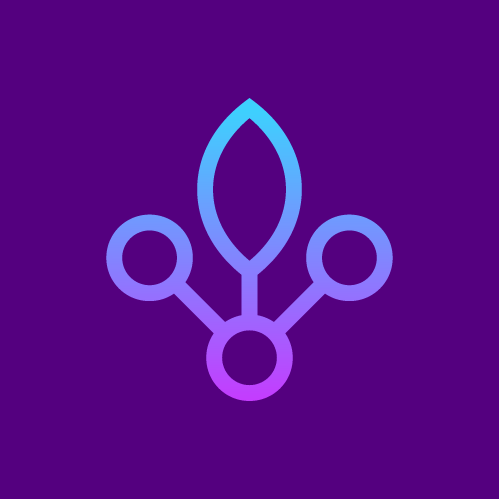 Utilizzo in background
Utilizzo in background